TweenCurves
| ツールバー | メニュー |
|---|---|
|
|
曲線 トゥイーン |
TweenCurvesコマンドは、2つの開いたまたは閉じた入力曲線の間に曲線を作成します。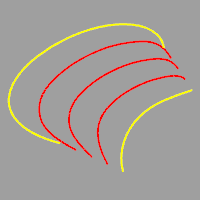
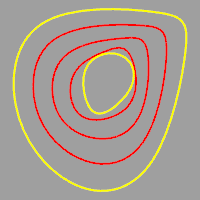
操作手順
- 1つ目の曲線を選択します。
- 2つ目の曲線を選択します。
- 必要があれば曲線を調整します。
方向を変更するには、曲線の端点をクリックします。端点をクリックする度に曲線のプレビューが変更されます。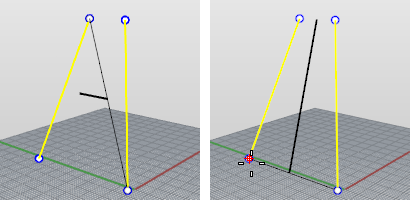
曲線の端点を変更前(左)、左の曲線の端点をクリック後(右)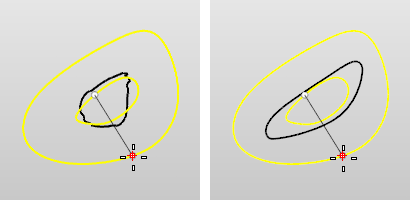
曲線の端点を変更前(左)、左の曲線の端点をクリック後(右)
| コマンドラインオプション | |
|---|---|
数 | 2つの入力曲線の間に作成する曲線の数を指定します。 |
出力レイヤ | 現在のレイヤ現在のレイヤに新規曲線を配置します。 開始曲線新しい曲線を1つ目に選択された曲線と同じレイヤに配置します。 終了曲線新しい曲線を2つ目に選択された曲線と同じレイヤに配置します。 |
マッチング方法 | 出力曲線のリファイン方法を指定します。 なしマッチングに曲線の制御点を使用します。最初の曲線の最初の制御点が2つ目の曲線の最初の制御点にマッチングされます。 再フィットFitCrvコマンドを使用するように出力曲線を再フィットします。入力、出力曲線は両方とも同じ構造になります。結果の曲線は、入力曲線が互換である場合を除き、通常より複雑です。 サンプル点入力曲線は、曲線上の指定された点の数で分割されます。対応する点は、出力曲線が通る新しい点を定義します。 1つのトゥイーン曲線を作成している場合、コマンドは次のことを行います: 2つの曲線を同じ数の点に分割。曲線上の対応点間の中点を見つける。これらの曲線を通ってトゥイーン曲線を補間。 サンプル数使用するサンプル点の数です。 サンプル数は2から9999の値が設定できます。 |
反転 | 曲線のうち1つの方向を変更します。 |
次もご覧ください。
Rebuild
曲線、サーフェス、そして押し出しオブジェクトの構造を、指定された次数と制御点の数を持つように変更します。
FitCrv
元の曲線に合う、指定の次数の非有理NURBS曲線を指定の許容差内で作成します。
TweenSurfaces
2つの入力サーフェスの間に中間のサーフェスを作成します。
